ps新手篇:如何给图片添加透视效果(分享)
之前的文章《ps小技巧:如何把图片转为手绘效果(图文详解)》中,给大家介绍了一种小技巧,如何把图片转成手绘效果。下面本篇文章给大家介绍如何用ps给图片添加透视效果的方法,我们一起看看怎么做。

透视效果图如下

1、首先ps打开,随便找人物导入然后抠图出来。
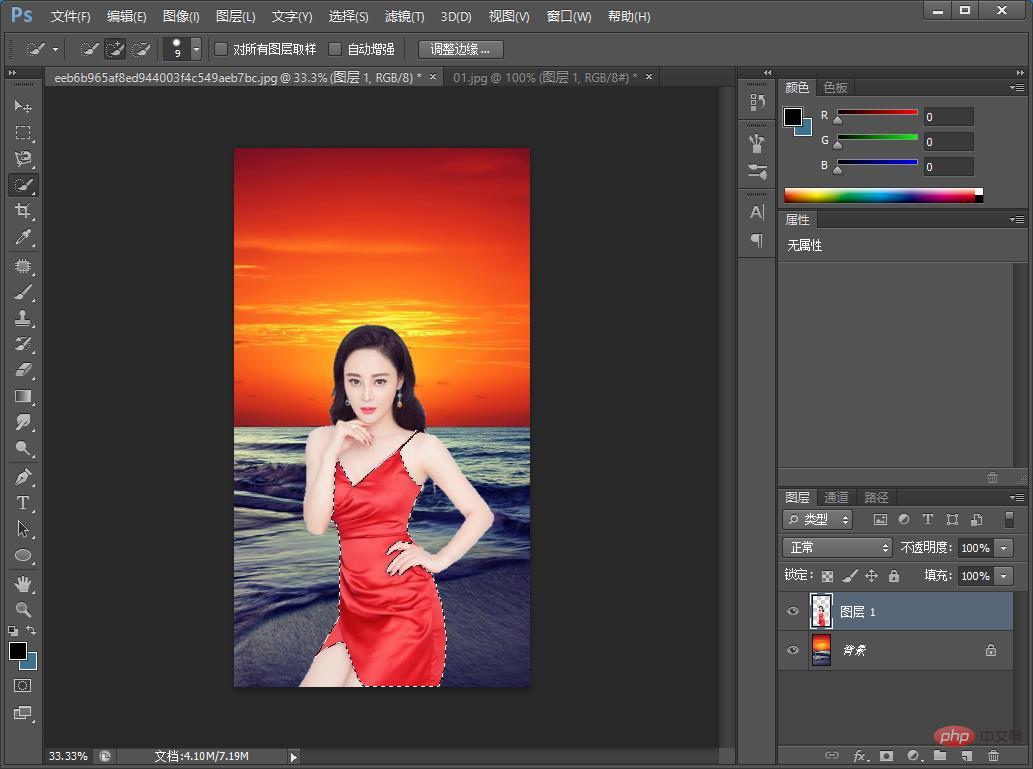
2、把模特图置入到背景,自由变换【Ctrl+T】调整好大小和位置。
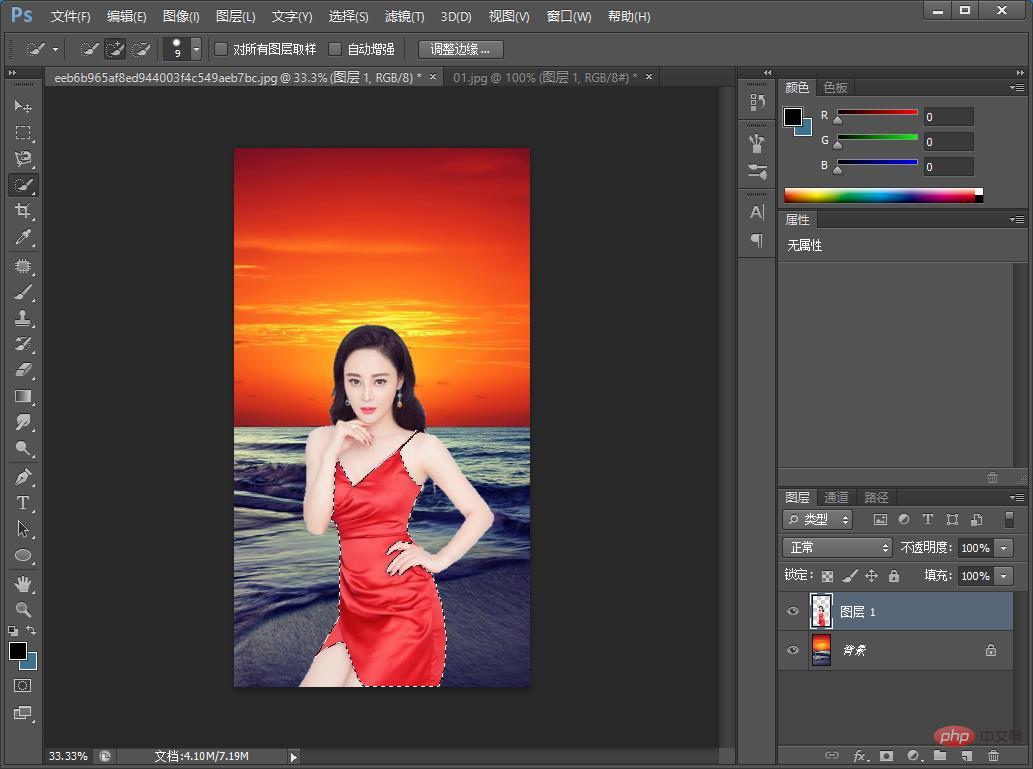
3、用【钢笔工具】或【者套索工具】把衣服的区域选出来。
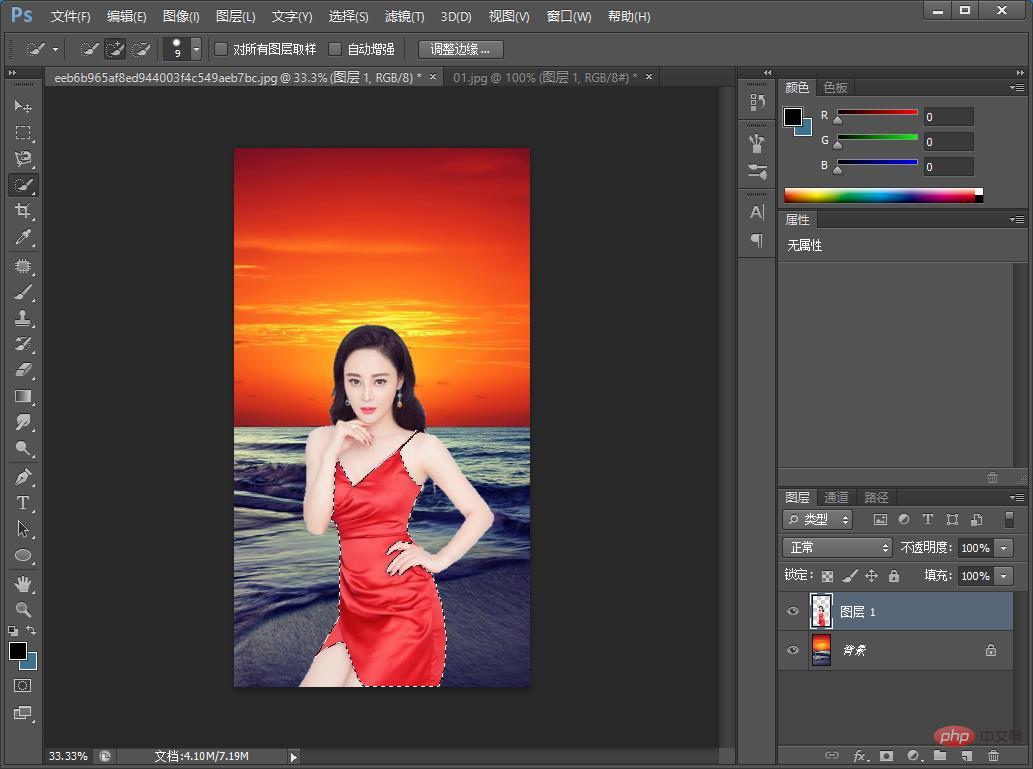
4、然后把复制出来的衣服图层调出选区,模特的图层添加一个图层蒙版,反向【Ctrl+I】,取消选区【Ctrl+D】
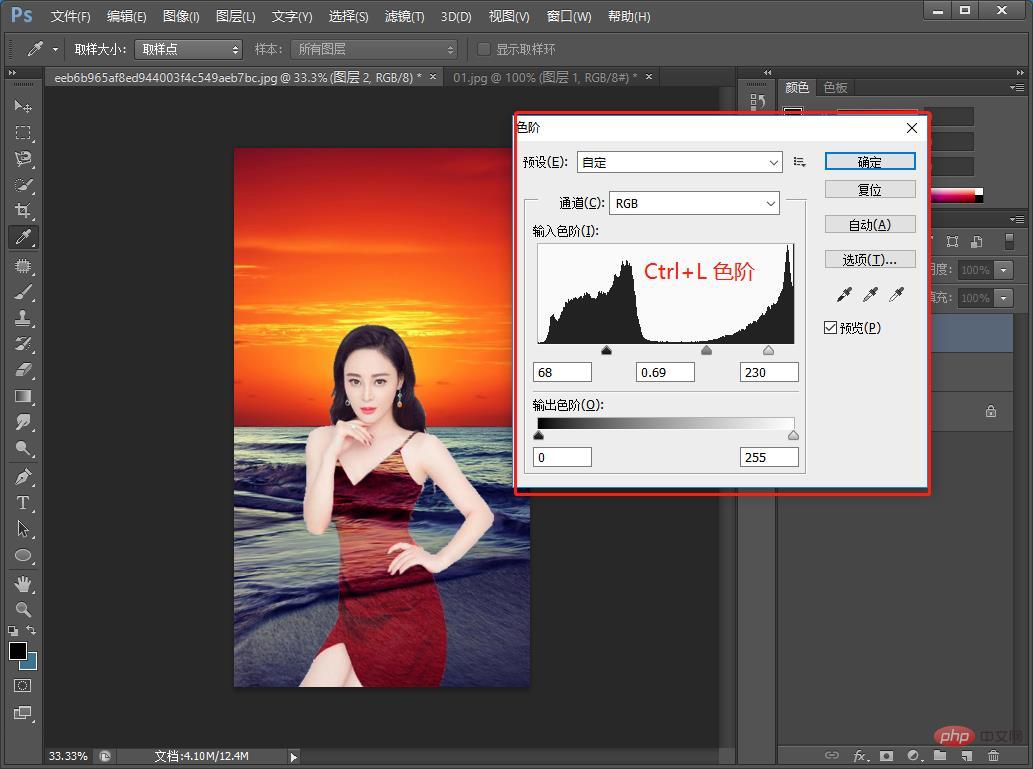
5、直接把图层的混合模式改成【柔光】由于衣服的颜色是红色的,就不用去掉颜色。
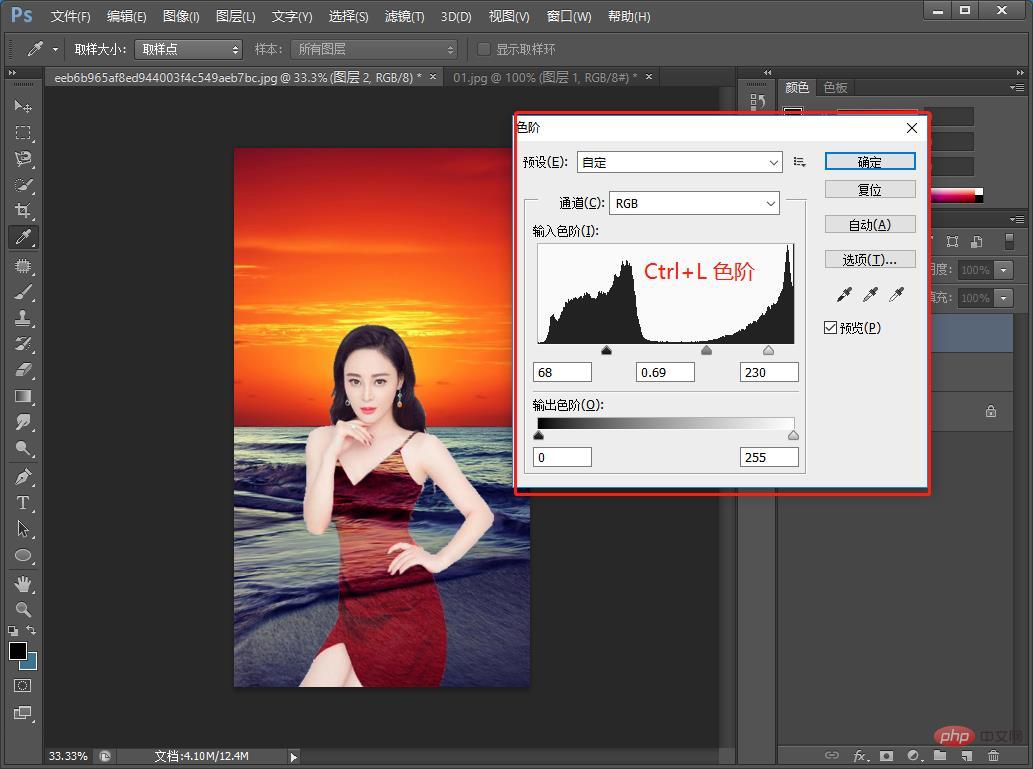
6、可以在调整一下色阶,给图片效果调的更加明显一点,效果完成。
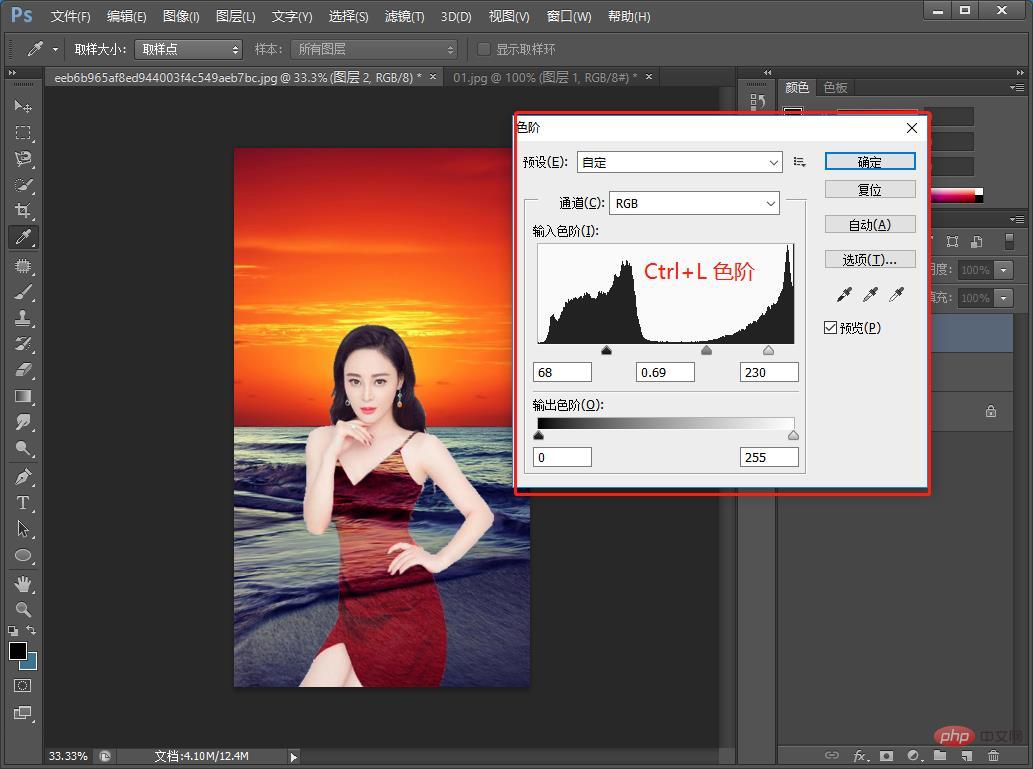
推荐学习:PS视频教程
以上就是ps新手篇:如何给图片添加透视效果(分享)的详细内容,更多请关注知识资源分享宝库其它相关文章!
